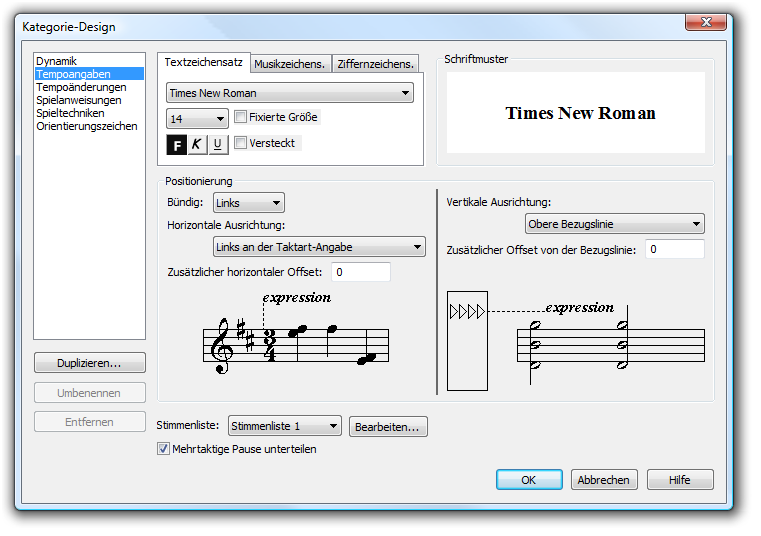Mit Kategorien von Vortragsbezeichnungen arbeiten 

Innerhalb der Familie sämtlicher Vortragsbezeichnungen gibt es ähnliche Zeichentypen, welche dieselbe Schriftart, denselben Schriftstil, identische Schriftgrößen sowie Positionierungseinstellungen verwenden. Aus diesem Grund unterteilt Finale diese verschiedenen Typen von Vortragsbezeichnungen in unabhängige Kategorien. Diese Kategorisierung ermöglicht es Ihnen nun, z. B. allen Dynamikangaben auf einmal eine andere Schriftart, Schriftgröße oder Positionierungseinstellung zuzuweisen, was gängige Praxis bei der Erstellung professioneller Notenausgaben ist. Auch für die Eingabe von Vortragsbezeichnungen ist diese Funktion besonders hilfreich, da sich durch sie Änderungen an allen Bezeichnungen innerhalb einer Kategorie durchführen lassen, die sich dann sogar auf die Bezeichnungen auswirken, die bereits in der Partitur gesetzt wurden. Wie sich leicht nachvollziehen lässt, können Sie mit dieser Kategorie-Funktion eine Menge Zeit einsparen.
- Wählen Sie aus dem Menü ‘Dokument’ den Befehl ‘Kategorie-Design’. Es erscheint die Dialogbox ‘Kategorie-Design’.
- Aus der linken Liste der Dialogbox wählen Sie die Kategorie ‘Tempoangaben’. Im rechten Bereich erscheinen nun die Einstellungen für diese Kategorie.
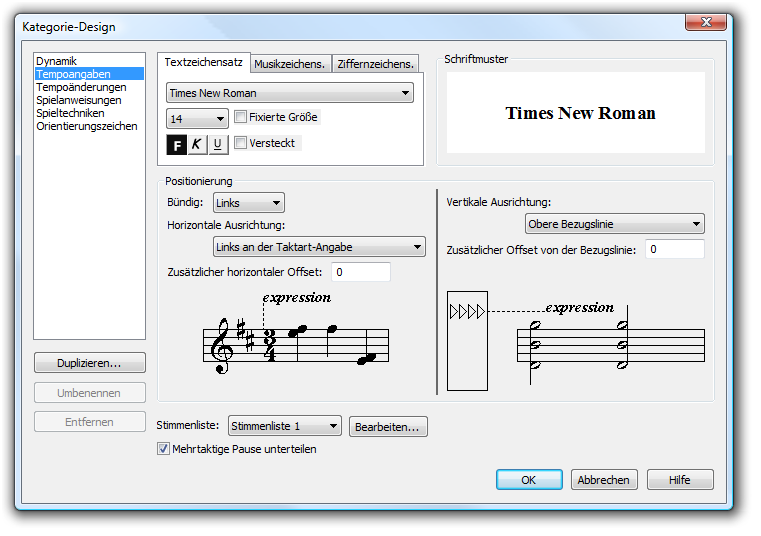
- Auf der Registerkarte ‘Textzeichensatz’ öffnen Sie nun das Einblendmenü für die Schriftgröße und wählen dort den Eintrag ‘18’ aus. Die hier vorgenommenen Einstellungen und Änderungen wirken sich jetzt sowohl auf alle bereits vorhandenen Bezeichnungen innerhalb der Kategorie ‘Tempoangaben’ als auch auf alle Tempoangaben aus, die Sie in Zukunft über die Dialogbox ‘Design von Vortragsangaben’ erstellen werden. Da auch das ‘Design von Vortragsangaben’ über eine separate Funktion zur Einstellung der Schriftart, Schriftgröße usw. verfügt, besteht also die Möglichkeit zur Kombination selbst unterschiedlicher Schriftarten für nur eine Vortragsbezeichnung.
Wenn Sie die Positionierungseinstellungen für Tempoangaben global ändern möchten, verwenden Sie in der Dialogbox ‘Kategorie-Design’ die verschiedenen Parameter für ‘Positionierung’. Die Notenbeispiele in diesem Bereich der Dialogbox helfen Ihnen durch direktes Umsetzen Ihrer Änderungen dabei, dass Sie die richtigen Einstellungen finden. Schließlich können Sie über den Bereich ‘Stimmenliste’ der Dialogbox die Tempoangaben nur bestimmen Notensystemen zusweisen. Über die Funktionsweise von Stimmenlisten werden Sie in Kürze mehr erfahren.
- Klicken Sie auf ‘OK’. Sie kehren zur Partitur zurück und werden feststellen, dass die Vivace-Angabe nun mit einer Schriftgröße von 18-Punkt angezeigt wird. Sollten noch weitere Angaben aus der Kategorie ‘Tempoangaben’ in der Partitur enthalten sein, so werden auch diese in der Schriftgröße 18-Punkt dargestellt.